
- •Всероссийский заочный финансово-экономический институт
- •Курсовая работа
- •I. Теоретическая часть
- •1. Локальные вычислительные сети. Основные понятия, используемые при изучении объекта
- •2. Топология построения лвс Топология типа «звезда»
- •Кольцевая топология
- •Шинная топология
- •3. Назначение лвс
- •II. Практическая часть
- •1. Общая характеристика задачи
- •2. Описание алгоритма решения задачи
- •Список использованной литературы
2. Описание алгоритма решения задачи
Запустить табличный процессор MS Excel.
Создать книгу с именем Гамма.
Лист 1 переименовать в лист с названием Данные для расчета.
На рабочем листе Данные для расчета MS Excel создать таблицу данных для расчета налоговых вычетов.
Заполнить таблицу данных для расчета налоговых вычетов (рис 8), с точностью до сотых. Дл этого открыть меню Формат – Ячейки, во вкладке Число выбрать числовой формат Числовой, и указать Число десятичных знаков – 2.
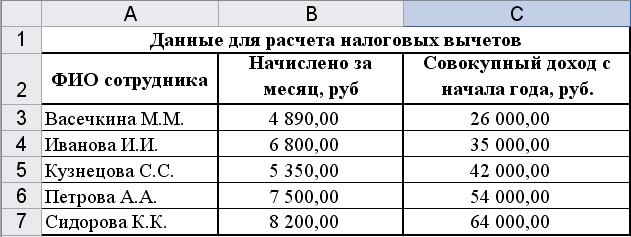
Рис. 8. Расположение таблицы «Данные для расчета налоговых вычетов» на рабочем листе MS Excel
Лист 2 переименовать в лист с названием «Размер налоговых вычетов».
На рабочем листе «Размер налоговых вычетов, предоставляемых сотрудникам в текущем месяце» MS Excel создать таблицу.
Заполнить таблицу «Размер налоговых вычетов, предостав-ляемых сотрудникам в текущем месяце» исходными данными (рис. 9)
Лист 3 переименовать в лист с названием «Расчетная ведомость».
На рабочем листе «Расчетная ведомость» заполнить форму ведомости (рис. 10)
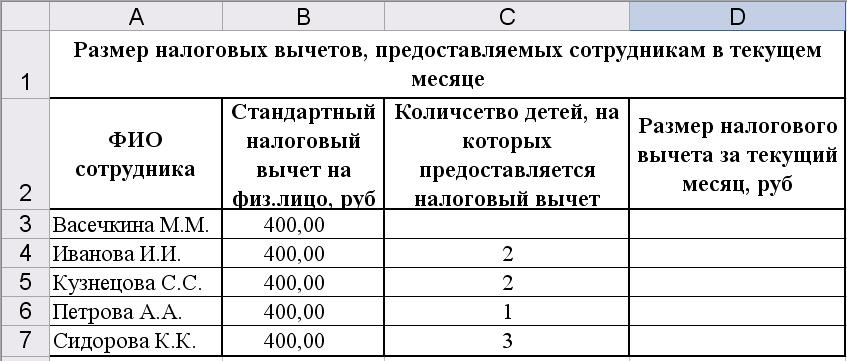
Рис. 9. Расположение таблицы «Размер налоговых вычетов, предоставляемых сотрудникам в текущем месяце» на листе Размер налоговых вычетов MS Excel
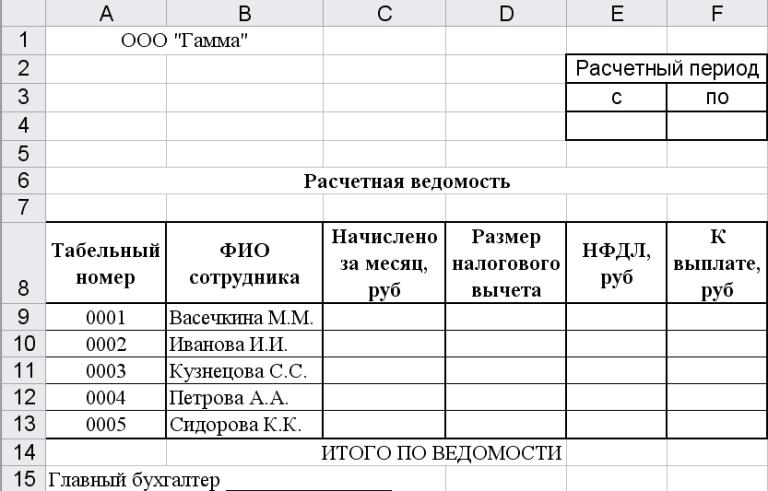
Рис. 10. Расположение «Формы расчетной ведомости» на рабочем листе Расчетная ведомость MS Excel
Разработать структуру шаблона таблицы «Данные для расчета налоговых вычетов» (рис. 11)
Разработать структуру шаблона таблицы «Размер налоговых вычетов, предоставляемых сотрудникам в текущем месяце» (рис. 12)
Колонка электронной таблицы |
Наиме-нование |
Иденти-фикатор |
Тип данных |
Формат данных |
|
Длина |
Точность |
||||
A |
ФИО сотрудника |
F |
текстовый |
20 |
|
B |
Начислено за месяц, руб. |
N |
финансовый |
5 |
3 |
C |
Совокупный доход с начала года, руб. |
S |
финансовый |
5 |
3 |
Рис. 11. Структура шаблона таблицы «Данные для расчета налоговых вычетов»
Колонка электронной таблицы |
Наиме-нование |
Иденти-фикатор |
Тип данных |
Формат данных |
|
Длина |
Точность |
||||
A |
ФИО сотрудника |
F |
текстовый |
20 |
|
B |
Стандартный налоговый вычет на физ. лицо, руб. |
CV |
финансовый |
3 |
3 |
C |
Количество детей, на которых предоставляется налоговый вычет |
K |
числовой |
1 |
|
D |
Размер налогового вычета за текущий месяц, руб. |
RT |
финансовый |
3 |
3 |
Рис. 12. Структура шаблона таблицы «Размер налоговых вычетов, предоставляемых сотрудникам в текущем месяце»
Разработать структуру шаблона «Расчетная ведомость» (рис. 13)
Колонка электронной таблицы |
Наименование |
Иденти-фикатор |
Тип данных |
Формат данных |
|
Длина |
Точ-ность |
||||
A |
Табельный номер |
T |
порядковый |
5 |
|
B |
ФИО сотрудника |
F |
текстовый |
20 |
|
C |
Начислено за месяц, руб. |
N |
финансовый |
4 |
3 |
D |
Размер налогового вычета, руб. |
R |
финансовый |
4 |
|
E |
НДФЛ, руб. |
L |
финансовый |
3 |
3 |
F |
К выплате, руб. |
M |
финансовый |
4 |
3 |
Рис. 13. Структура шаблона формы «Расчетная ведомость»
14. Заполнить графу Размер налогового вычета за текущий месяц, руб. таблицы «Размер налоговых вычетов, предоставляемых сотрудникам в текущем месяце», находящейся на листе Размер налоговых вычетов следующим образом:
Занести в ячейку D3 формулу:
=B3+(C3*600).
Размножить введенную в ячейку D3 формулу для остальных ячеек (с D4 по D7) данной графы (рис. 14).
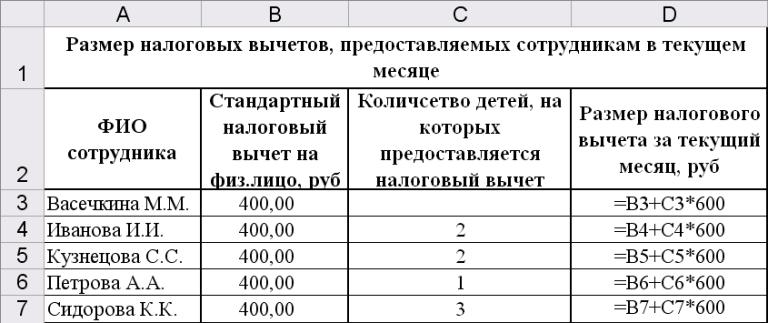
Рис. 14. Формула для подсчета Размера налоговых вычетов с учетом количества детей, на которых предоставляется налоговый вычет
Заполнить графу Начислено за месяц, руб. формы «Расчетная ведомость», находящаяся на листе Расчетная ведомость следующим образом:
В ячейку С9 занести формулу:
='Данные для расчета'!B3.
Размножить введенную в ячейку C9 формулу для остальных ячеек (с C10 по C13) данной графы. Формулы для остальных ячеек будут соответственно выглядеть так как в таблице 1
Таблица 1
Формулы для ячеек С9-С13 в графу Начислено за месяц формы «Расчетная ведомость» на листе Расчетная ведомость
С9 |
='Данные для расчета'!B3 |
С10 |
='Данные для расчета'!B4 |
С11 |
='Данные для расчета'!B5 |
С12 |
='Данные для расчета'!B6 |
С13 |
='Данные для расчета'!B7 |
Заполнить графу Размер налогового вычета, руб. следующим образом:
В ячейку D9 занести формулу:
='Размер налоговых вычетов'!D3
Размножить введенную в ячейку D9 формулу для остальных ячеек (с D10 по D13) данной графы. Формулы для остальных ячеек будут соответственно выглядеть так как в таблице 2
Таблица 1
Формулы для ячеек D9-D13 в графу Размер налогового вычета формы «Расчетная ведомость» на листе Расчетная ведомость
D9 |
='Размер налоговых вычетов'!D3 |
D10 |
='Размер налоговых вычетов'!D4 |
D11 |
='Размер налоговых вычетов'!D5 |
D12 |
='Размер налоговых вычетов'!D6 |
D13 |
='Размер налоговых вычетов'!D7 |
Заполнить графу НДФЛ, руб. следующим образом:
В ячейку E9 занести формулу:
=(C9-D9)*13%.
Размножить введенную в ячейку E9 формулу для остальных ячеек (с E10 по E13) данной графы. Формулы для остальных ячеек будут соответственно выглядеть так как в таблице 3
Таблица 3
Формулы для ячеек E9-E13 в графу НДФЛ формы «Расчетная ведомость» на листе Расчетная ведомость
E9 |
=(C9-D9)*13% |
E10 |
=(C10-D10)*13% |
E11 |
=(C11-D11)*13% |
E12 |
=(C12-D12)*13% |
E13 |
=(C13-D13)*13% |
Заполнить графу К выплате, руб. следующим образом:
В ячейку F9 занести формулу:
=C9-E9.
Размножить введенную в ячейку F9 формулу для остальных ячеек (с F10 по F13) данной графы. Формулы для остальных ячеек будут соответственно выглядеть так как в таблице 4
Таблица 4
Формулы для ячеек F9-F13 в графу К выплате формы «Расчетная ведомость» на листе Расчетная ведомость
F9 |
=C9-E9 |
F10 |
=C10-E10 |
F11 |
=C11-E11 |
F12 |
=C12-E12 |
F13 |
=C13-E13 |
Вычислить Итоговую сумму зар.платы сотрудников следующим образом:
В ячейку F14 занести формулу:
=F9+F10+F11+F12+F13
После произведенных подсчетов Расчетная ведомость будет выглядеть как показано на рисунке 15
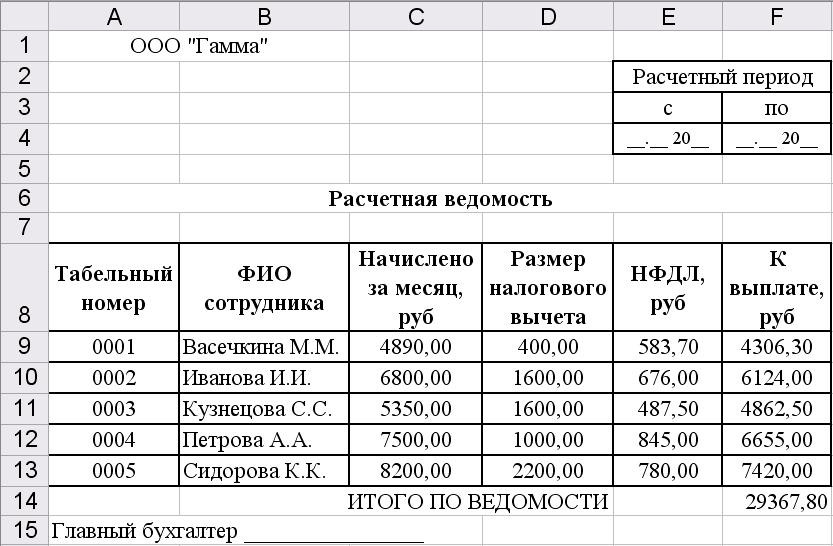
Рис. 15. Расположение таблицы «Размер налоговых вычетов, предоставляемых сотрудникам в текущем месяце» на листе Размер налоговых вычетов MS Excel после выполненных подсчетов
Лист 4 переименовать в лист с названием График.
На рабочем листе График MS Excel создать краткую таблицу, данные взять из формы «Расчетная ведомость» (рис. 16).
Результаты вычислений представить графически (рис. 17).

Рис. 16. Расположение краткой таблицы результатов расчета заработной платы за текущий месяц на листе График MS Excel
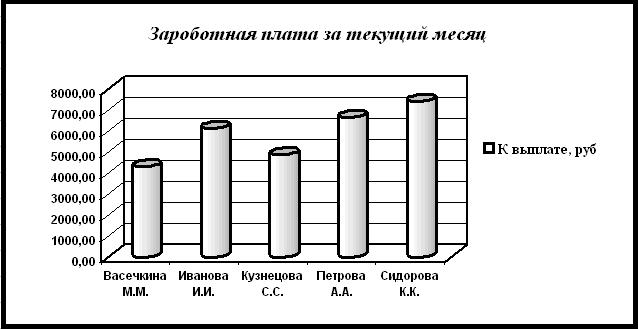
Рис. 17. Графическое представление результатов вычислений
